あなたはAntminer overclockを行う方法を学びたいですか? このチュートリアルでは、BitMainからAntminer overclockでオーバークロックの設定を行う方法を説明します。
警告! Antminerデバイスをオーバークロックしないでください。
このチュートリアルはAntminer S7でテストされました。
このチュートリアルはAntminer S9でテストされました。
このチュートリアルはAntminer L3でテストされました。
このチュートリアルはAntminer D3でテストされました。
ハードウェアリスト:
次のセクションでは、このBitcoinチュートリアルを作成するために使用される機器のリストを示します。
上記の各ハードウェアは、AmazonのWebサイトにあります。
Antminer Playlist:
このページでは、Bitmain Antminerに関連する動画の一覧にすばやくアクセスできます。
私たちのYouTubeチャンネルに登録することを忘れないでください FKIT.
アンティミナー関連のチュートリアル:
このページでは、AntminerとBitcoinに関連するチュートリアルの一覧にすばやくアクセスできます。
チュートリアル - AntMiner Overclockの設定
まず、Antminer Webインターフェイスにアクセスする必要があります。
ブラウザを開き、AntminerデバイスのIPアドレスを入力してWebインターフェイスにアクセスします。
ログインプロンプトが表示されたら、次の情報を入力します。
•ユーザー名:root
•パスワード:root
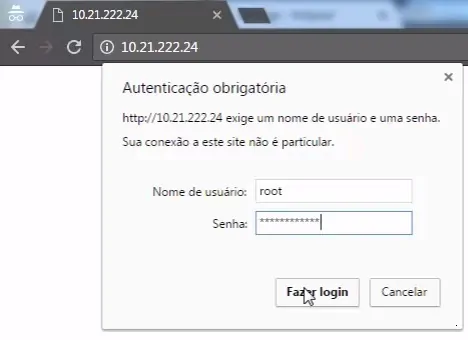
ログインに成功すると、Antminer Dashboardに送信されます。
Webインターフェイスで、[設定]メニューにアクセスし、次のオプションを選択します。
•マイナー設定>詳細設定
Antminerデバイスで設定されている頻度に注意する必要があります。
この例では、Antminerデバイスは600.00Mを周波数として使用するように構成されています。
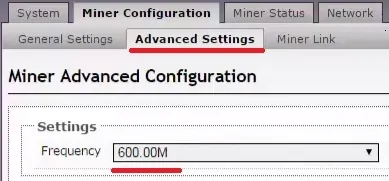
次に、マイナーステータスタブにアクセスする必要があります。
設定された周波数によって得られたハッシュ・パワーに注目してください。
この例では、Antminerデバイスは平均4074ハッシュパワーを達成できました。
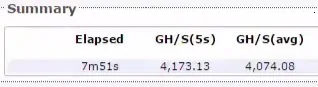
Antminerの温度にも注意する必要があります。

さて、Antminerのオーバークロックを実際に設定する時です。
Minerの設定メニューに戻り、周波数を少し上げてください。
•マイナー設定>詳細設定
この例では、頻度を600.00Mから800.00Mに増やしました。

マイナーステータスメニューに戻り、あなたのハッシュパワーが増加しているかどうかをチェックしてください。
この例では、平均ハッピーパワーが4074から5305に増加しました。
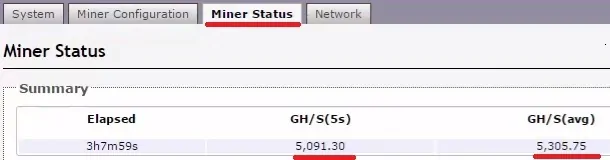
Antminerの温度を常に把握しておく必要があります。
下の図に示すように、デバイスの平均温度はOverclockの後に上昇しました。

おめでとうございます、あなたは、Overclock機能を使用してAntminerデバイスのハッシュ・パワーを増加させました。
